华为手机怎样可以调更暗的手机屏幕 华为手机暗黑模式设置教程
日期: 来源:小麦安卓网
华为手机怎样可以调更暗的手机屏幕,随着智能手机在我们日常生活中的重要性越来越大,人们对于手机屏幕的需求也变得越来越多样化,华为手机作为一家知名的智能手机品牌,深受消费者的喜爱。其中华为手机调暗屏幕的功能备受关注。暗黑模式作为一种能够将手机屏幕调暗的设置选项,不仅可以保护用户的视力,还可以在夜晚或低光环境下提供更舒适的使用体验。华为手机如何调暗屏幕呢?接下来我们将一起来了解华为手机暗黑模式的设置教程。
华为手机暗黑模式设置教程
具体方法:
1.首先进入系统,把华为手机升级到10.0.0版本。
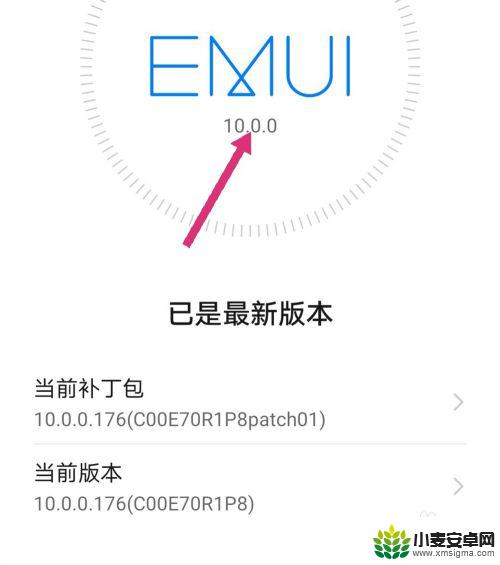
2.之后返回桌面,点击设置。

3.进入设置,点击显示和亮度。
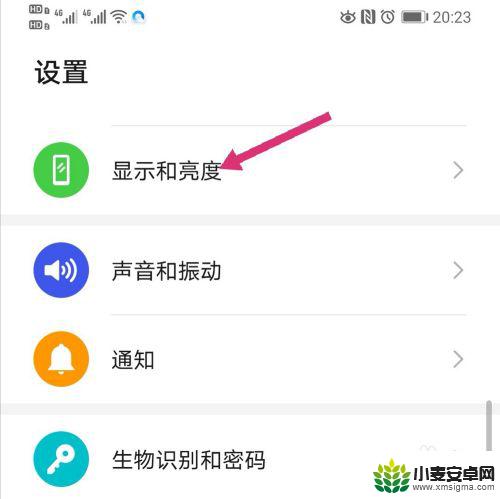
4.进入亮度,把深色模式点开。
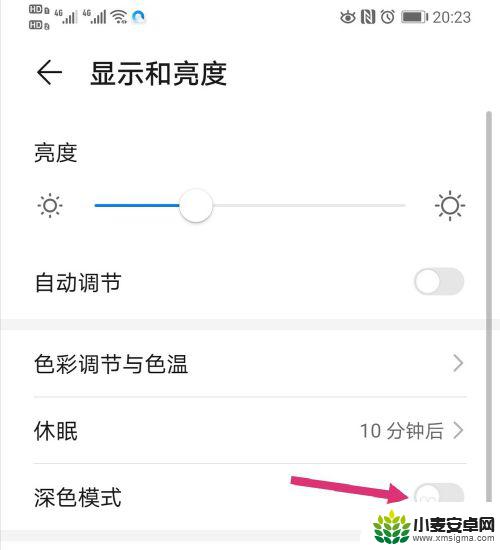
5.深色模式点开之后,华为手机的暗黑模式就开启了。
之后点击自动调节。
6.把自动调节开启之后,暗黑模式还可以根据环境。调整手机的亮度。
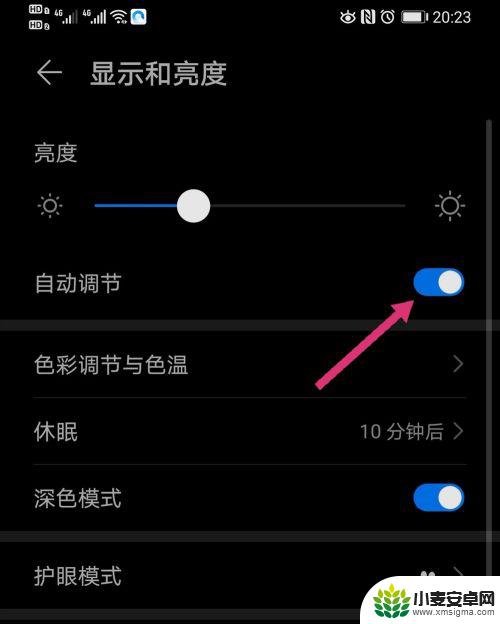
以上是如何调整华为手机屏幕更暗的全部内容,如果您有任何疑问,请根据我的方法操作,我希望这能帮助到您。












